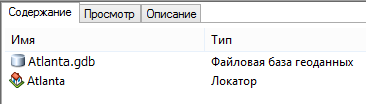Из данного Руководства пользователя вы узнаете, как создавать новый локатор адресов.
Локатор адресов позволяет вам преобразовывать текстовые описания местоположений в географические объекты. Локаторы адресов хранятся и управляются в папке, которую вы выберете. Первое, что вы сделаете, это создание локатора адресов на основе копии файловой базы геоданных Atlanta.
Получение данных
Данные для этого учебного руководства доступны для скачивания на arcgis.com.
- Перейдите к веб-странице с описанием элемента по адресу на arcgis.com.
- Щелкните Открыть > Загрузить и сохраните файл на свой компьютер.
- Разархивируйте загруженный файл.
- Рекомендуется сохранить загруженную папку Geocoding в следующем месте на вашем диске: C:\ArcTutor\Geocoding. Это место для сохранения будет использоваться в справочных системах, поэтому его использование облегчит вам понимание инструкций.
Создать локатор адресов
Для создания локатора адресов выполните следующие шаги:
- Запустите ArcCatalog
- Перейдите к папке Geocoding с учебными данными, содержащими файловую базу геоданных Atlanta.
- Щелкните правой кнопкой по пустому пространству вкладки Содержание в папке Geocoding, содержащей базу геоданных Atlanta, и выберите Новый > Локатор адресов.
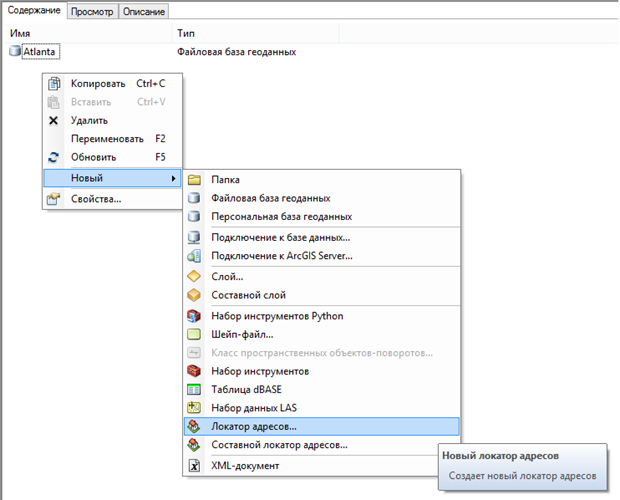
Появится диалоговое окно Создать локатор адресов.
- Щёлкните обзорную кнопку
 рядом с текстовым полем Стиль локатора адресов, чтобы открыть диалоговое окно Выберите стиль локатора адресов.
рядом с текстовым полем Стиль локатора адресов, чтобы открыть диалоговое окно Выберите стиль локатора адресов. 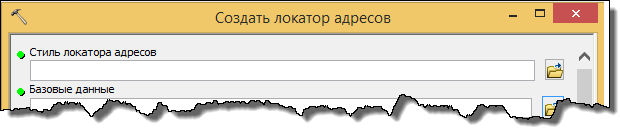
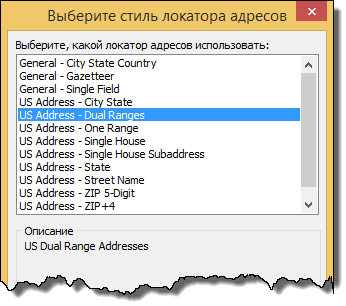
- Щёлкните обзорную кнопку
 рядом с текстовым полем Базовые данные.
рядом с текстовым полем Базовые данные. 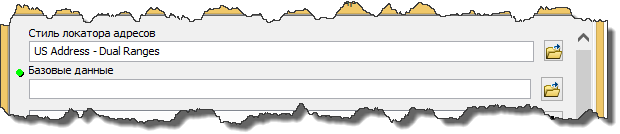
Появится диалоговое окно Базовые данные.
- Перейдите к базе геоданных Atlanta, выберите класс объектов streets, а затем нажмите Добавить.
Вы также можете перетащить класс объектов улицы из рабочей области в текстовое поле Базовые данные этого диалогового окна.
- В диалоговом окне Создать локатор адресов в раскрывающемся списке столбца Роль выберите Главная таблица.
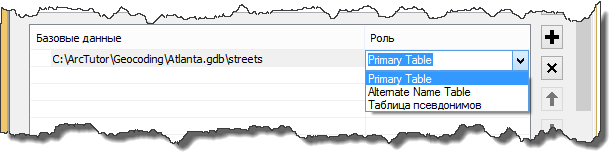
- Раздел Список полей автоматически заполнится. Если этого не произошло, выберите соответствующее поле в базовых данных для каждого поля локатора адресов.
Поля со звездочкой рядом с их именами обязательны для данного стиля локатора адресов. Эти поля должны отображаться с действующими полями в базовых данных. Необязательные поля можно оставить в состоянии <Нет (None)>, если они не используются.
- Щёлкните обзорную кнопку
 рядом с текстовым полем Выходной локатор адресов.
рядом с текстовым полем Выходной локатор адресов.Откроется диалоговое окно Выходной локатор адресов.
- Перейдите к папке Geocoding, содержащей базу геоданных Atlanta, введите Atlanta в текстовое поле Имя и щелкните Сохранить.
Выходной путь отобразится в диалоговом окне Создать локатор адресов.

- Нажмите OK, чтобы начать создание локатора адресов.
Когда этот процесс будет закончен, рядом с файловой базой геоданных Atlanta появится папка Geocoding.